Jak oglądać Netflix w rozdzielczości 1080p w przeglądarce Chrome i Firefox?
Netflix , który jest jedną z dobrze znanych usług przesyłania strumieniowego wideo, pozwala cieszyć się programami telewizyjnymi, filmami i filmami z dowolnego miejsca na świecie. Wszystko, czego potrzebujesz, to dobre połączenie internetowe i urządzenie zgodne z Netflix , aby przesyłać strumieniowo filmy online. (Netflix)Oglądanie filmów w rozdzielczości Full HD(Full HD) to zawsze uczta dla oczu. Filmy przesyłane strumieniowo z serwisu Netflix(Netflix) można oglądać na komputerze lub laptopie za pośrednictwem przeglądarki Mozilla Firefox(Mozilla Firefox) lub Google Chrome . Z niecierpliwością czekasz na oglądanie Netflixa(Netflix) w rozdzielczości 1080p(1080p) w przeglądarce Chrome i Firefox? Netflix 1080p i Super Netflixrozszerzenia dają widzom możliwość oglądania filmów najwyższej jakości w dowolnej przeglądarce na komputerze osobistym.
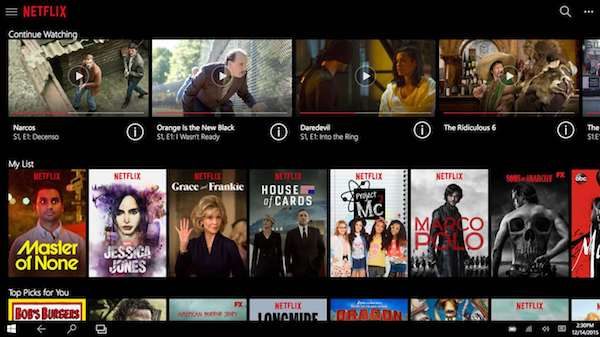
Oglądaj Netflix w FHD lub 1080p w Chrome i Firefox
Domyślnie użytkownicy, którzy uzyskują dostęp do Netflix z Chrome i Firefox , będą mieli możliwość oglądania filmów w 720p , ale możliwe jest oglądanie dowolnego filmu w 1080p za pomocą specjalnego rozszerzenia przeglądarki.
Czasami połączenie internetowe widza może również wpływać na rozdzielczość, z jaką wideo jest przesyłane strumieniowo, dlatego zalecamy użytkownikom Netflix upewnienie się, że prędkość Internetu jest wystarczająca do strumieniowego przesyłania programów telewizyjnych lub dowolnego innego wideo w rozdzielczości 1080p. Użytkownicy mogą pobierać rozszerzenia Netflix ze sklepów swojej przeglądarki.
Nowi użytkownicy mogą bezpłatnie korzystać z wersji próbnej Netflix , nie przekazując żadnej kwoty; jest to właściwie dobra opcja, ponieważ możesz obserwować, jak działa sieć i co oferuje rozrywkę. Możesz dojść do wniosku, czy chcesz nadal korzystać z Netflix i subskrybować usługi premium, czy chcesz anulować członkostwo. Na koniec upewnij się, że subskrybujesz plan „HD” oferowany przez Netflix , w przeciwnym razie bez względu na to, jak bardzo spróbujesz, wideo zostanie automatycznie ograniczone do 720p.

Oglądanie filmów 1080p za pomocą dowolnej przeglądarki będzie bardzo łatwe.

Przed pobraniem rozszerzenia do oglądania filmów Netflix w rozdzielczości 1080p:
- Sprawdź, czy Twoje urządzenie może odtwarzać filmy w tej rozdzielczości.
- Zaleca się sprawdzenie ustawień odtwarzania Netflix i upewnienie się, że filmy nie są przesyłane strumieniowo w rozdzielczości 1080p, nawet jeśli wszystkie ustawienia są w porządku.
- Upewnij(Make) się, że użycie danych jest ustawione na „Wysokie” w ustawieniach odtwarzania.
- W przypadku strumieniowego przesyłania filmów w jakości HD lub Full HD połączenie sieciowe powinno umożliwiać przesyłanie danych z prędkością co najmniej 5 MB na sekundę.
Mała wskazówka, aby sprawdzić dokładną prędkość Netflix , możesz skierować przeglądarkę na fast.com i przeprowadzić test prędkości. Ta witryna jest obsługiwana przez Netflix .
Co należy zrobić po zainstalowaniu rozszerzenia Netflix 1080p na (Netflix 1080p)Chrome
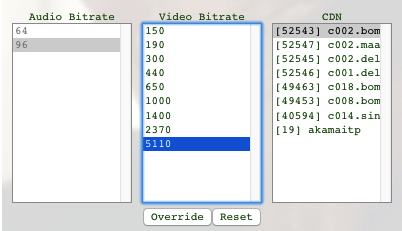
Po zainstalowaniu rozszerzenia Netflix 1080p w przeglądarce Chrome odtwórz film dostępny w rozdzielczości 1080p. Gdy tytuł zacznie się odtwarzać, po prostu naciśnij skrót Ctrl + Alt + Shift + S na klawiaturze. Po wykonaniu tej czynności zobaczysz menu, które pokazuje szybkość transmisji. Ponieważ chcesz oglądać filmy Netflix w rozdzielczości 1080p, po prostu ustaw rozdzielczość na wymaganą wartość z listy dostępnych opcji. Szybkość transmisji 5000 i wyższa zwykle ustawia jakość przesyłania strumieniowego na FHD , chociaż może nie być bardzo dokładna, ale jest tak bliska, jak to tylko możliwe.
Możesz uzyskać tę samą funkcjonalność w przeglądarce Firefox , używając rozszerzenia Force 1080p for Netflix . Rozszerzenie jest nadal w fazie beta i ma pewne usterki.
Przesyłanie strumieniowe Netflix w rozdzielczości 1080p przy użyciu Super Netflix Firefox/Chrome Extension
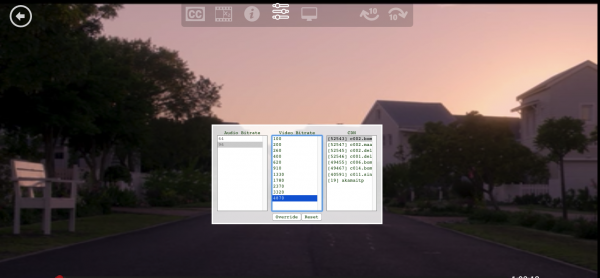
Super Netflix jest zdecydowanie jednym z moich osobistych faworytów, jeśli chodzi o narzędzia Netflix, które poprawiają wrażenia(Netflix tools to enhance the experience) . Najlepszą częścią Super Netflix jest to, że oferuje szereg narzędzi, które wzbogacą Twoje wrażenia z korzystania z serwisu Netflix . Rozszerzenie oferuje niestandardowe narzędzie do tworzenia napisów, lepsze sterowanie przełączaniem wideo, zaawansowane informacje o strumieniowaniu i możliwość blokowania spoilerów. Jeśli chcesz przesyłać strumieniowo Netflix w rozdzielczości 1080p w dowolnej przeglądarce, po prostu zmień szybkość transmisji w menu. Idealnie(Ideally) , aby wideo było przesyłane strumieniowo w rozdzielczości FHD , szybkość transmisji(Bit-rate) powinna wynosić powyżej 5000. Pobierz tutaj: Chrome | Firefox .
Twoje komentarze i sugestie są mile widziane.(Your comments and suggestions are most welcome.)
Related posts
Jak naprawić kod błędu Netflix M7111-1101?
Jak naprawić błąd Netflix UI3010
6 sposobów na naprawienie kodu błędu Netflix M7121-1331-P7
Jak wyczyścić pamięć podręczną, pliki cookie, historię przeglądania w Chrome i Firefox?
Chrome lub Firefox nie mogą pobierać ani zapisywać plików na Twoim komputerze
Wtyczki przycisku udostępniania dla przeglądarek Chrome, Firefox i Edge
Kopiuj i wklej jako zwykły tekst w przeglądarkach Chrome, Firefox
Jak zatrzymać automatyczne przekierowania w przeglądarkach Chrome, Firefox, Edge
Jak otworzyć przeglądarkę Chrome, Edge lub Firefox w trybie pełnoekranowym?
Uruchom ponownie Chrome, Edge lub Firefox bez utraty kart w systemie Windows 11/10
Wyłącz, odinstaluj Adobe Flash, Shockwave w Chrome, Firefox, Edge, IE
Jak skopiować adresy URL wszystkich otwartych kart w przeglądarce Chrome i Firefox?
Najlepsze dodatki i rozszerzenia Kodi dla Chrome i Firefox
Rozszerzenie Windows Defender Application Guard dla Chrome i Firefox
Zmień język interfejsu użytkownika dla przeglądarki Chrome lub Firefox
10 najlepszych rozszerzeń Chrome, Edge i Firefox do zapisywania strony do przeczytania później
Jak zmienić domyślną czcionkę w przeglądarce Chrome, Edge, Firefox?
Google Chrome kontra Firefox Quantum na komputer z systemem Windows
Jak otwierać linki do wiadomości i zainteresowań w przeglądarce Chrome lub Firefox; nie krawędź
Jak zapisywać strony internetowe w formacie PDF w przeglądarce Chrome lub Firefox
